Homebrew 설치 및 사용 방법에 대해서 알아보도록 하겠습니다. Homebrew는 명령어 한 줄로 프로그램을 설치/제거할 수 있는 프로그램으로 맥북 사용자라면 반드시 설치해야 하는 필수 애플리케이션입니다.
Homebrew 소개
Homebrew는 루비로 개발된 Mac 용 패키지 관리 애플리케이션입니다.
프로그램을 설치할 때 사용자가 직접 설치 파일을 다운로드하고 설치 파일을 실행하여 설치하는 게 아니라 터미널에서 명령어를 입력하여 프로그램을 설치할 수 있습니다. 이러한 편의성 때문에 맥북 등의 macOS 사용자라면 반드시 설치해야 하는 필수 프로그램으로 사실상 macOS에서 패키지 관리 애플리케이션 표준으로 자리 잡고 있습니다.
Homebrew 설치
Homebrew를 설치하기 위해 터미널을 실행하고, 다음 명령어를 터미널에 붙여넣어 Homebrew 설치 스크립트를 실행합니다.
/bin/bash -c "$(curl -fsSL https://raw.githubusercontent.com/Homebrew/install/HEAD/install.sh)"다음과 같이 관리자 패스워드를 입력하는 창이 뜨면 패스워드를 입력하고 설치를 계속 진행합니다.
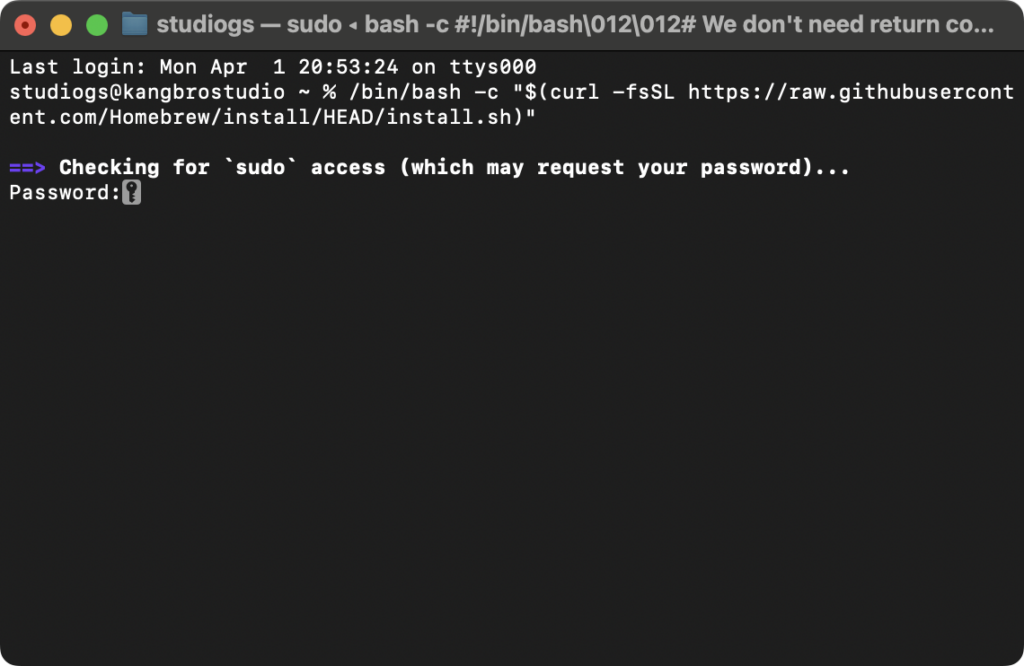
설치 진행을 위해 ENTER 키를 누릅니다.

이제 설치가 끝날 때 까지 기다립니다.
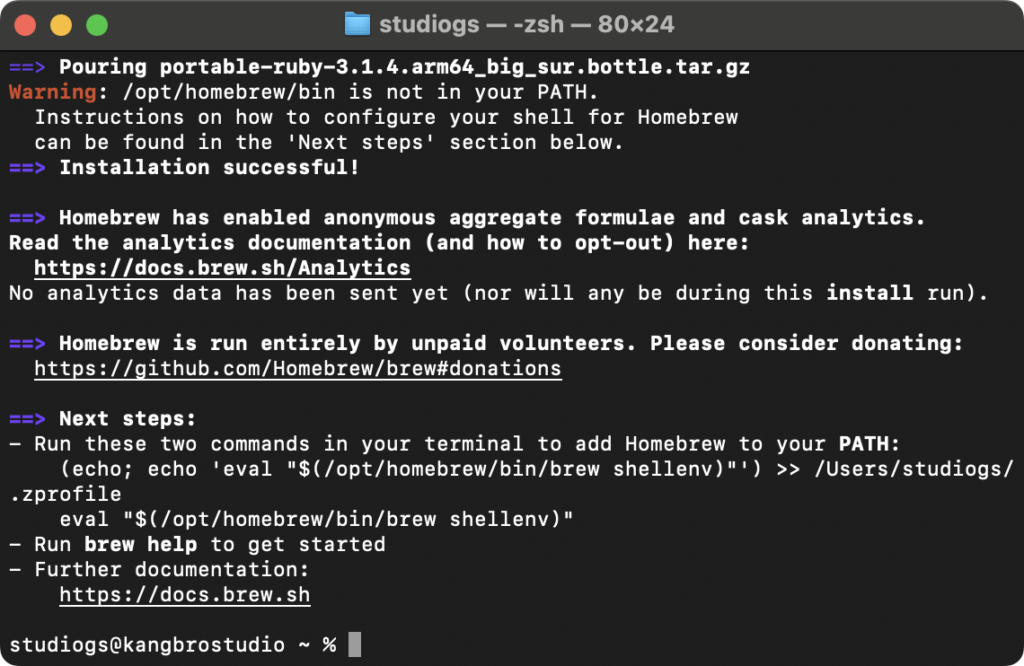
PATH 환경 변수에 Homebrew 경로를 추가하고 brew --version 명령을 통해서 정상적으로 설치되었는지 확인합니다.
$ brew --version
Homebrew 4.2.15만약 다음과 같이 오류가 발생한다면 Homebrew 경로를 추가합니다.
$ brew --version
zsh: command not found: brew
# zshrc에 homebrew path 추가
$ echo 'export PATH=/opt/homebrew/bin:$PATH' >> ~/.zshrc
# zshrc 반영
$ source ~/.zshrc
Homebrew 사용하기
패키지 검색
설치 가능한 패키지를 검색하려면 brew search 명령어를 사용합니다.
brew search <패키지_이름>예를 들어, wget 패키지를 검색하려면 다음과 같이 입력합니다.
# wget 찾기
$ brew search wget패키지 설치
Homebrew를 사용하여 패키지를 설치하려면, brew install 명령어를 사용합니다. 예를 들어, wget을 설치하려면 다음 명령어를 사용합니다.
# wget 찾기
$ brew search wget==> Formulae
wget wget2 wgetpaste# wget 설치
$ brew install wget패키지 목록 및 정보확인
설치된 패키지를 확인하려면 brew list 명령어를 사용하며, 특정 패키지에 대한 정보를 검색하려면 brew info 명령어를 사용합니다. 예를 들어 wget에 대한 정보를 보려면 다음과 같이 입력합니다.
# 설치 목록 확인
$ brew list==> Formulae
wget# wget 정보 확인
$ brew info wget==> wget: stable 1.24.5 (bottled), HEAD
Internet file retriever
https://www.gnu.org/software/wget/
/opt/homebrew/Cellar/wget/1.24.5 (91 files, 4.5MB) *
Poured from bottle using the formulae.brew.sh API on 2024-04-02 at 01:01:40
From: https://github.com/Homebrew/homebrew-core/blob/HEAD/Formula/w/wget.rb
License: GPL-3.0-or-later
==> Dependencies
Build: pkg-config ✔
Required: libidn2 ✔, openssl@3 ✔
==> Options
--HEAD
Install HEAD version
==> Analytics
install: 149,534 (30 days), 260,316 (90 days), 994,516 (365 days)
install-on-request: 149,239 (30 days), 259,801 (90 days), 992,595 (365 days)
build-error: 12 (30 days)패키지 업데이트
Homebrew와 모든 설치된 패키지를 최신 상태로 업데이트 하려면, 먼저 brew update를 실행하여 Homebrew를 업데이트한 후, brew upgrade를 실행하여 모든 패키지를 업데이트합니다.
# wget 업그레이드
$ brew upgrade wget패키지 삭제
설치된 패키지를 삭제하려면 brew uninstall 명령어를 사용합니다. 예를 들어, wget을 삭제하려면 다음 명령어를 사용합니다.
# wget 삭제
$ brew uninstall wgetHomebrew 기타 주요 명령어
# 명령어 확인
$ brewExample usage:
brew search TEXT|/REGEX/
brew info [FORMULA|CASK...]
brew install FORMULA|CASK...
brew update
brew upgrade [FORMULA|CASK...]
brew uninstall FORMULA|CASK...
brew list [FORMULA|CASK...]
Troubleshooting:
brew config
brew doctor
brew install --verbose --debug FORMULA|CASK
Contributing:
brew create URL [--no-fetch]
brew edit [FORMULA|CASK...]
Further help:
brew commands
brew help [COMMAND]
man brew
https://docs.brew.sh프로그램 설치 관련
- brew update : brew를 최신 버전을 업데이트
- brew search <패키지명> : 설치 가능한 프로그램 검색
- brew install < 패키지명>[@버전] : 프로그램 설치[@특정버전]
- brew upgrade <패키지명> : 패키지 업그레이드
- brew upgrade : 모든 패키지 업그레이드
정보 확인
- brew list : 설치된 프로그램 목록
- brew info <패키지명> : 패키지 정보 보기
- brew outdated : 업그레이드 필요한 프로그램 찾기
삭제
- brew cleanup <패키지명> : 최신 버전 이외의 버전 삭제
- brew uninstall <패키지명> : 특정 패키지 삭제
시스템 상태 확인
- brew doctor : Homebrew 설치 상태 점검
Homebrew 제거하기
Homebrew를 설치하기 위해 터미널을 실행하고, 다음 명령어를 터미널에 붙여넣어 Homebrew 제거 스크립트를 실행합니다.
/bin/bash -c "$(curl -fsSL https://raw.githubusercontent.com/Homebrew/install/HEAD/uninstall.sh)"삭제 여부 확인 하는데 Y를 눌러 삭제를 진행합니다.


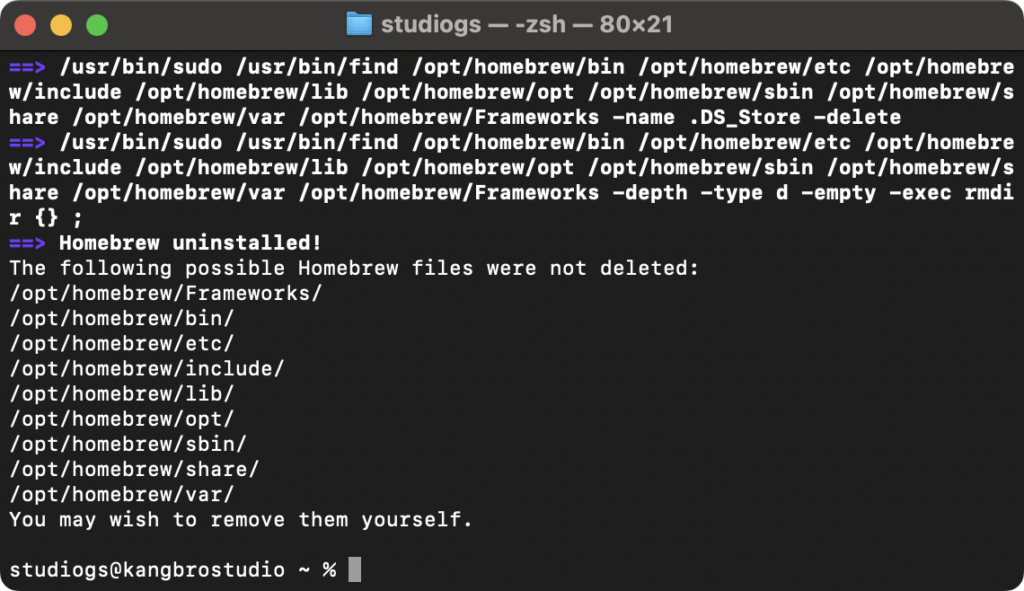
/opt/homebrew 폴더를 제거합니다. 해당 폴더를 제거할 경우 homebrew를 통해서 설치한 프로그램도 함께 제거될 수 있으니 주의를 요합니다.
마치며
이로써 Homebrew 설치 및 기본적인 사용 방법을 알아보았습니다. Homebrew는 매우 강력한 도구로, 다양한 소프트웨어를 쉽게 설치하고 관리할 수 있습니다. 개발 작업을 더욱 효율적으로 하고 싶다면 Homebrew를 적극적으로 활용해보세요!
궁금한 점이나 추가적인 정보가 필요하다면 댓글로 남겨주세요. Happy Brewing!
'mac' 카테고리의 다른 글
| Homebrew 설치 (0) | 2024.07.11 |
|---|---|
| Homebrew 설치 및 설치확인 (0) | 2024.07.11 |
| Mac Full Xcode 설치하기 (0) | 2024.07.11 |
| 개발자를 위한 Mac 세팅가이드 -2 (1) | 2024.07.01 |
| 유용한 단축키 (0) | 2024.07.01 |